Хочеш швидко та без зайвих складнощів покращити свою відео- та аудіоякість в iMovie? За кілька кліків ти можеш скористатися чарівною паличкою iMovie, щоб оптимізувати свої кліпи без глибокого занурення в технічні деталі. Ця інструкція проведе тебе крок за кроком через процес і покаже, як досягти найкращих результатів.
Основні висновки
- Чарівна паличка в iMovie дозволяє автоматично покращити відео- та аудіоякість.
- Усі зміни прозорі і можуть бути відновлені в будь-який момент.
- Також можливе ручне налаштування, якщо у тебе є переваги.
Покрокова інструкція
Крок 1: Вибір кліпу
Перед тим як почати покращення, вибери кліп, якість якого ти хочеш покращити. Переконайся, що кліп виділений на часовій шкалі, щоб iMovie міг внести правильні зміни.
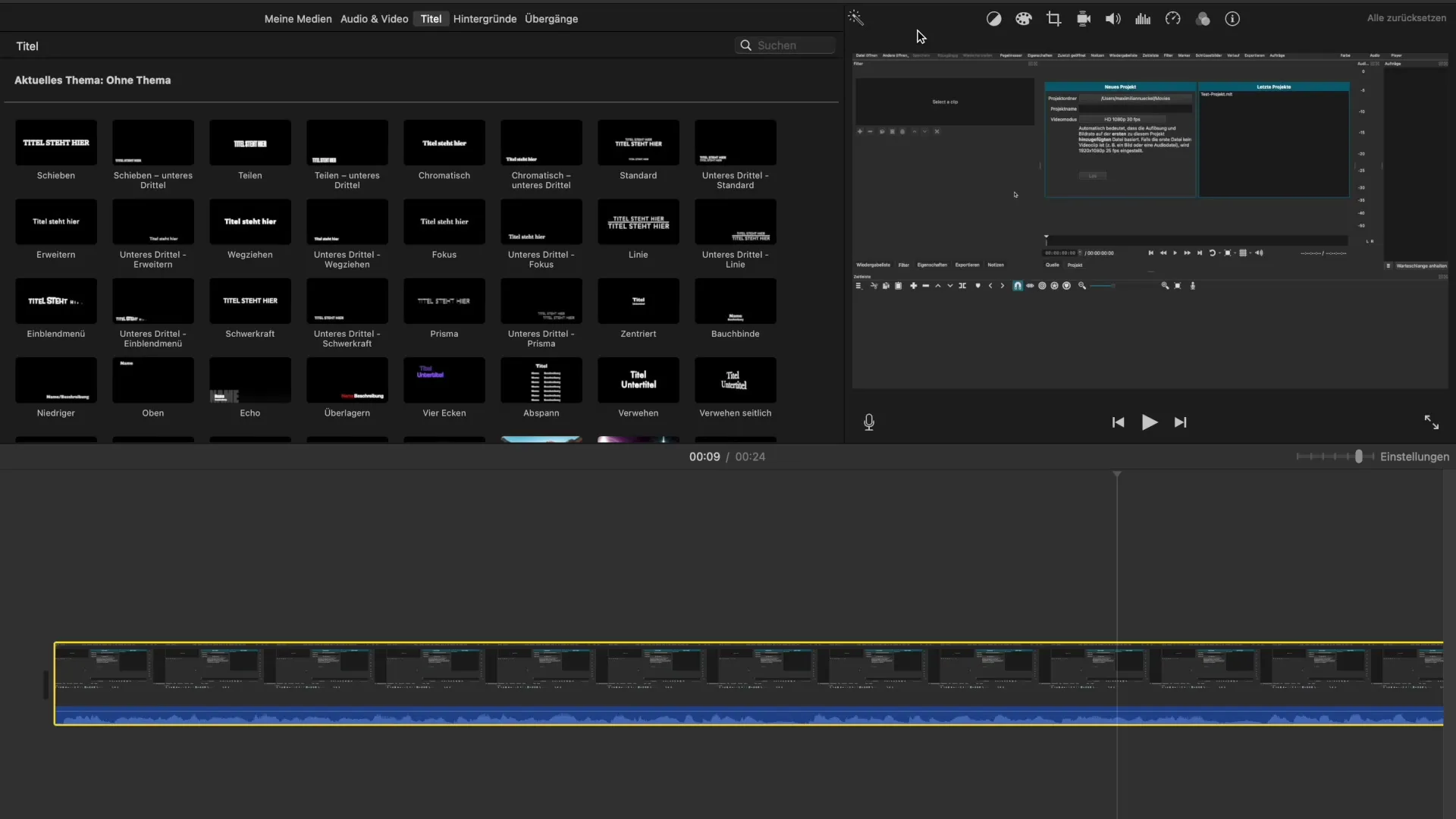
Крок 2: Активувати чарівну паличку
Тепер настає простий етап: наведи мишу на кнопку чарівної палички на панелі інструментів. Коли ти наводиш на неї курсор, з'являється підказка, що відео- та аудіоякість вибраного кліпу можна автоматично покращити. Клікни один раз на чарівну паличку, щоб розпочати автоматичний аналіз.
Крок 3: Аналіз якості
Поки iMovie аналізує твій кліп, програма оцінює різні аспекти, такі як значення кольорів та рівні гучності. Це може зайняти кілька секунд, тому будь терпеливим. Після аналізу ти побачиш, які зміни були внесені.
Крок 4: Перевірка результатів
Після аналізу будуть показані зміни. Ти можеш побачити візуалізовані зміни, що були внесені в корекцію кольору, гучність та, можливо, інші аспекти. Особливо зверни увагу на колірні зміни, адже вони можуть значно підвищити привабливість твого відео.
Крок 5: Прийняття або скидання змін
Якщо ти задоволений змінами, ти можеш їх зберегти. Якщо ні, скористайся функцією скидання, щоб відновити початкові налаштування. Ти можеш скинути лише певні зміни або ж весь процес одночасно через кнопку "Скинути".
Крок 6: Виконання ручних налаштувань (за бажанням)
Якщо ти відчуваєш, що автоматичні налаштування тобі не підходять, ти також можеш вручну внести зміни до налаштувань. Для цього переглянь окремі параметри налаштування, такі як корекція кольору, зменшення шуму і гучність. Тут ти можеш самостійно встановити оптимальні значення, щоб відповідати своєму стилю.
Крок 7: Проведення перевірок якості
Перш ніж продовжити з відредагованим відео, перевір результат у попередньому перегляді. Це допоможе тобі визначити, чи відповідають зміни твоїм уявленням. Приділи увагу можливим візуальним або акустичним покращенням.
Крок 8: Експорт твого проєкту
Коли ти будеш задоволений усіма змінами, експортуй свій проєкт. Збережи його в бажаній якості та поділися ним на інших платформах або збережи локально.
Підсумок - Оптимальне покращення відео- та аудіоякості в iMovie
Щоб покращити якість своїх відео в iMovie, найкраще використовувати автоматичну функцію чарівної палички. Ця функція аналізує і оптимізує відео- та аудіоякість простим способом. Якщо тобі недостатньо автоматичних налаштувань, ти також маєш можливість ручної настройки.
Часто задавані питання
Як працює чарівна паличка в iMovie?Чарівна паличка аналізує твій кліп і рекомендує налаштування в відео- та аудіоякості.
Чи можу я скинути автоматичні налаштування?Так, ти можеш скористатися функцією скидання, щоб скасувати зміни.
Що робити, якщо мені не подобаються автоматичні налаштування?Тоді ти можеш скористатися ручними налаштуваннями, щоб оптимізувати кожен аспект самостійно.
Який вплив мають корекції кольору на моє відео?Корекції кольору можуть значно підвищити візуальну привабливість і зробити зображення яскравішими.
Чи потрібні мені техніки для покращення якості відео?Ні, iMovie пропонує прості інструменти, які допоможуть тобі покращити якість без технічних знань.


